有智慧型手機後,隨手拍照、錄影記錄日常生活,成了自然不過的事。但每次在 Mac 上翻看 老照片 ,或打開幾年前拍的影片時,總會忍不住感嘆:「啊……畫質怎麼這麼糊!」特別是想放大某個畫面時,解析度太低、雜訊太多、影格率太低的問題就更明顯。不過,隨著 AI 技術進步,老影片和照片其實都能透過 AI 修復 了。
你的手邊有想要拯救的模糊老片或舊照嗎?靠 VideoProc Converter 就可以!原本小編就常用它來轉檔、壓縮影片,最近它的 Mac 版本還大升級,現在更名為 VideoProc Converter AI,一次加入三大超實用影片及圖片 AI 技術:
- 超解析度(NEW!):將舊影片解析度放大 2~4倍,升級至 HD/4K/8K 並重現細節。
- 插入影格(NEW!):用 AI 技術生成中間影格,把影片流暢度提升到 60/90/120 FPS。
- 圖片 AI(NEW!):能放大照片解析度、修復臉部細節、幫黑白老照片自動上色。
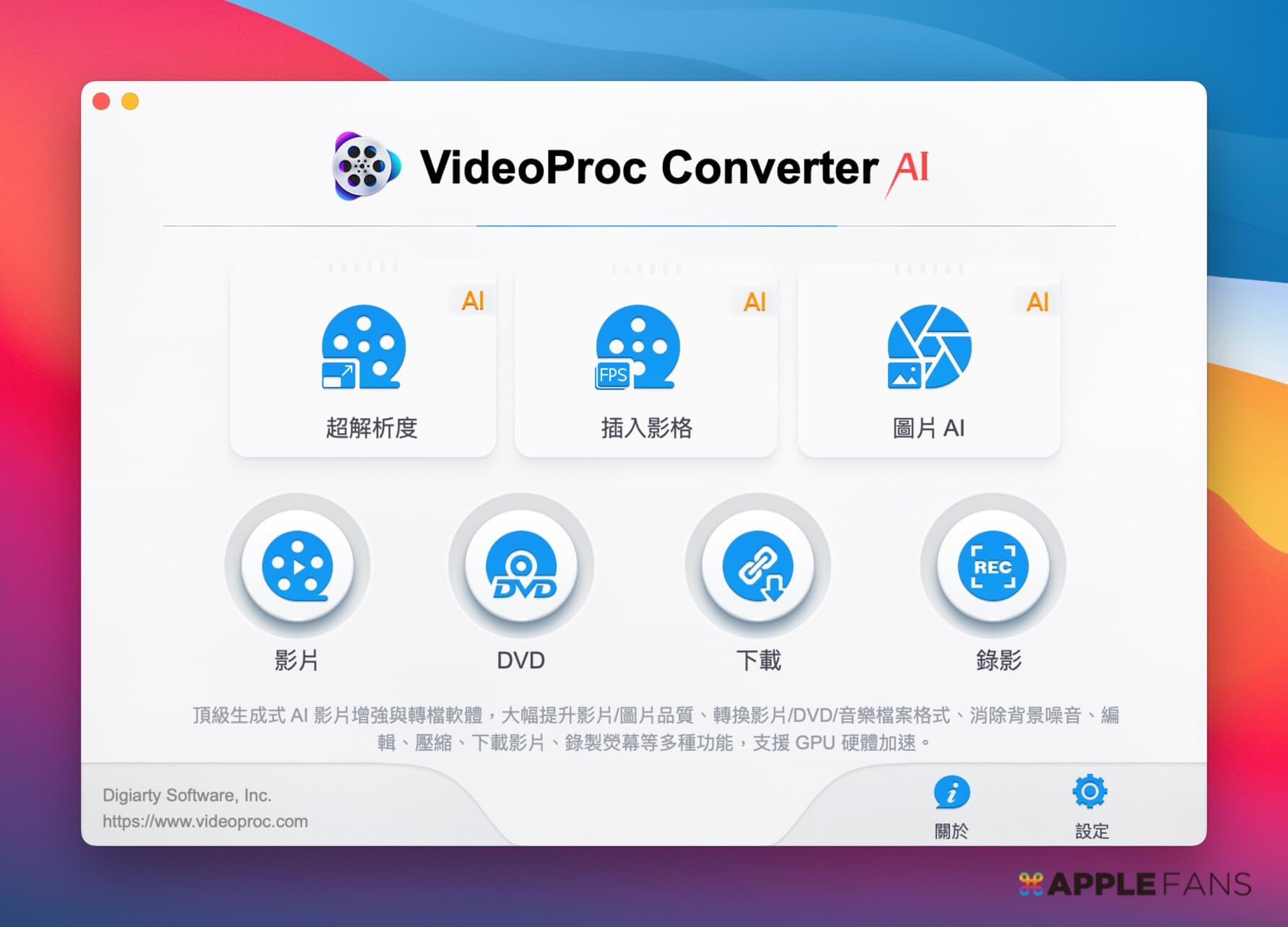
這些功能基本上只要「一鍵操作」,不用研究繁瑣修片技巧與設定,畫質升級完全零難度,不論是小孩還是長輩都能快速上手,輕鬆讓珍貴回憶變清晰。

Mac 修復 老照片 舊影片用 VideoProc Converter AI 超簡單!終身授權限時 3 折 + 買一送四活動
目前官網正舉辦限時活動,原價 US$45.95 的終身版 VideoProc Converter AI,現在只要 US$29.95,Mac 跟 Windows 都適用。不止如此,還直接送你四套軟體,算下來是真的相當划算(點我進入專屬優惠網頁)。
- 免訂閱,購買一次就能永久使用
- 提供永久免費更新,未來可以獲得更多新的 AI 功能
- 附贈四套 Mac 軟體:Aiarty Image Matting(AI 圖片去背軟體)、iPhone Manager(iPhone 管理與傳輸工具)、VideoProc Vlogger(影片編輯軟體)、5KPlayer(影片播放下載器)
詳細活動內容及實測分享,請繼續往下看。
Mac 用 VideoProc Converter AI 簡單三步驟讓舊影片、老照片變高清!
手邊珍貴的舊影片畫質模糊或卡卡不順暢?有想過黑白老照片變彩色會是怎樣的風情?VideoProc Converter AI 新加入的三大 AI 功能「超解析度」、「插入影格」以及「圖片 AI」,輕鬆幫你把回憶變清晰。基本操作只要 3 步驟:
- 匯入檔案
- 選擇模式
- 輸出(RUN)
接著就是等待 AI 自動處理,快一點的話,幾分鐘內就能得到一組放大、變清晰的影片或照片了,真的簡單好用又超方便。有興趣的讀者朋友,可以先下載 VideoProc Converter AI 免費試用版,所有功能都開放使用,僅有時間或次數限制。
本篇使用 Mac 版 VideoProc Converter AI,用一些舊影片與老照片來實際測試這三個 AI 新功能,一起來看看使用步驟及效果吧!
AI 新功能一:超解析度
這次拿小編媽媽 10 年前遊阿里山的影片來作測試,原始畫質為 1280 x 720,以現在的播放器來看,影片已經有點模糊了。一起來看看 VideoProc Converter AI 能修復到什麼程度吧。
先點選主界面的「超解析度」功能,再將想修復的影片直接拖移到介面上,即可匯入影片。介面下方可以看我們匯入了哪些影片素材。

介面右方可以選擇 AI 模型,內建 2 種 AI 模型:
- Gen Detail v3:生成更多細節,提升清晰度、銳利度。消除模糊+降噪,更好的皮膚及頭髮細節。
- Real Smooth v3:讓畫面更平滑,更清晰、明亮,修復原圖,消除模糊+降噪。

因為這段影片有人物,所以小編選擇 Gen Detail v3 模型。
再來可以選擇放大倍數,看原始解析度大小,從 2 倍、3 倍,到最高可以放大 4 倍。小編選擇 2 倍,也就是能將解析度放大至 2560 x 1440。
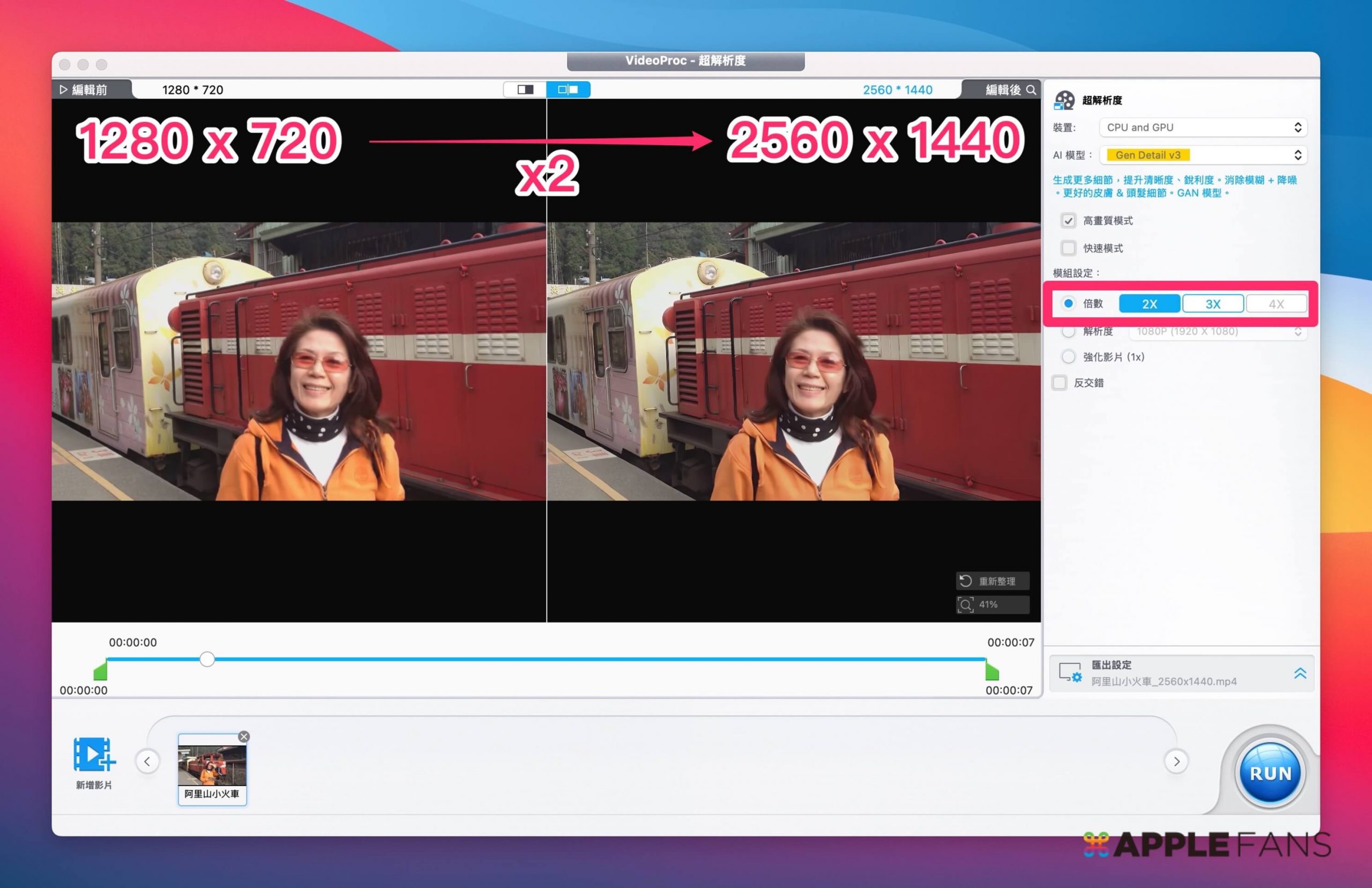
拉動介面上的【滑桿】到想要的畫面,再點畫面上的【開始】,就能預覽之後輸出效果。
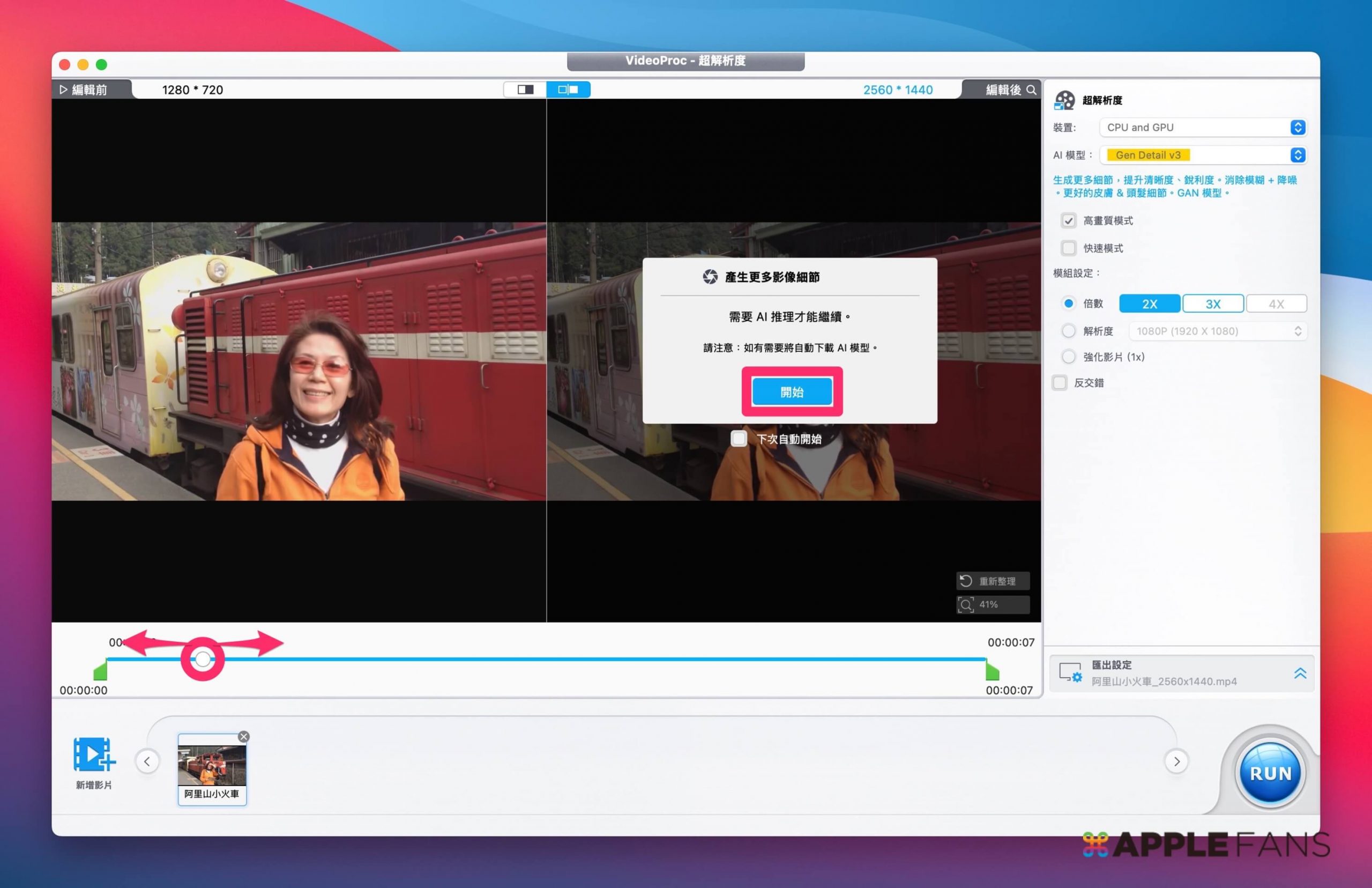
只看影片縮圖還看不出來有什麼變化,不過在放大預覽畫面後,就能明顯看出人物皮膚、輪廓、衣服都更加清晰,後方火車的細節及影片畫質也提升許多。

而且別忘了解析度是 2x,所以不但影片影像放大了,清晰度還能一併提升,這樣的效果已經讓小編很滿意。
確認沒問題後,最後點右下角的【RUN】,就會進入處理畫面。由於 VideoProc Converter AI 支援 GPU 加速,處理速度比想像中快得多,原始影片長度 7 秒,大約用 1 分半便輸出完成 。
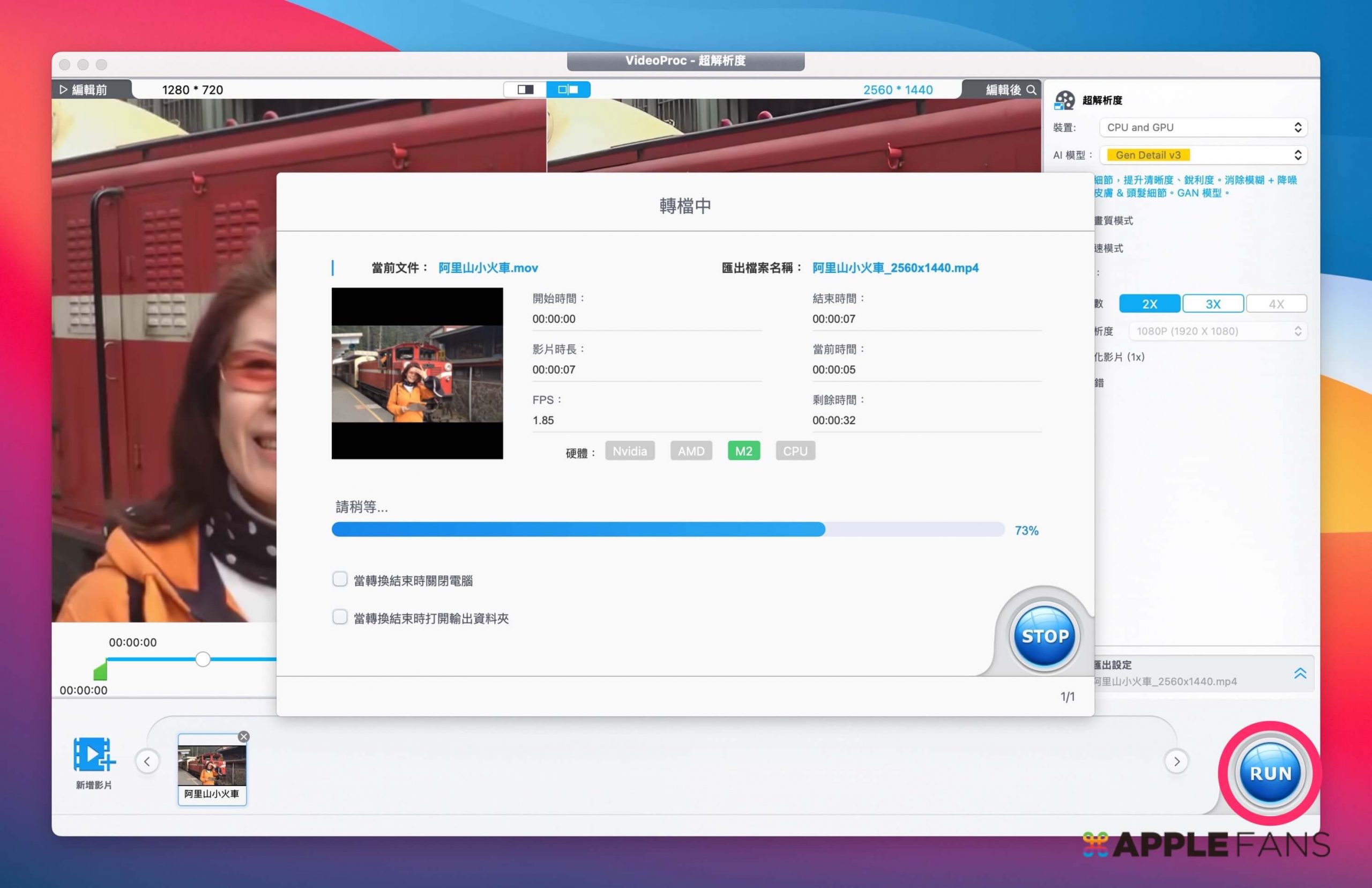
※ 以上處理時間只是參考,還是要看原始影片大小、選擇的模型、倍數以及電腦效能而定。
整體來說操作簡單、畫質提升效果明顯,加上處理速度快,想升級老影片的朋友,這功能真的值得一試。
AI 新功能二:插入影格
早期拍攝的影片的影格率大多都是 30 FPS 以下,仔細看就能發現影片有些微卡頓感。不過這個問題,現在靠 VideoProc Converter AI 的「插入影格」功能也能改善,模型會自動在每兩個真實影格之間,補上 AI 自動生成的新影格,讓影片看起來更流暢舒服。
先選擇主界面的「插入影格」功能,然後匯入影片,接著在右邊選單選擇想要的影格倍率,倍數從 2 倍到最高 5 倍。例如。原始影片為 30 FPS,2 倍就變成 60 FPS,依此類推。按左下方「開始」鍵可以預覽插入效果。

測試用的原始影片影格率為 30 FPS,提升 2 倍(60 FPS)後其實用肉眼就能感覺到差異。不過,為了讓大家將 AI 自動生成的新影格的效果看得更清楚,小編將影片提升到 4 倍(120 FPS)後,再放慢速度並製作成 GIF 動圖。
下圖的左半邊為原始影片(30 FPS),右半邊為插入影格後的新影片(120 FPS)。
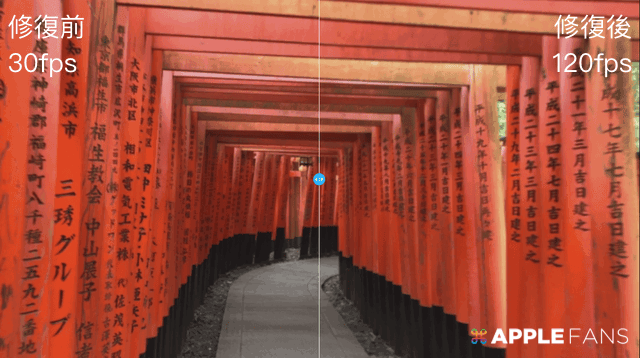
不難看出來,左半邊原始影片有明顯的停格感,右半邊則是相對流暢許多,也看不出有 AI 生成新畫面加入,非常自然。
當然,光用圖片或動圖還是難以如實呈現流暢效果,不過如果將修復的影片用原始速跟原始大小播放,會更能感受影片整體變得很滑順,走過千本鳥居的移動感更還原,更有臨場感。不得不說,這個插入影格的 AI 功能實在太神啦!
有興趣的讀者朋友,可以先去下載 VideoProc Converter AI 免費試用版,親自體驗一下這個讓卡頓影片變流暢的 AI 魔法。
AI 新功能三:圖片 AI
VideoProc Converter AI 不只能修復影片,老照片的修復也能靠它 !這次 Mac 版升級推出的「圖片 AI」功能包括:
- 照片修復:照片放大、修復、去雜訊
- 照片上色:將黑白、懷舊照片重現色彩
- 人臉修復:五官細節自然微調、美化
首先,在主界面選擇「圖片 AI」功能,然後匯入想修復的照片,這邊用一張小編媽媽 55 年前高中畢業黑白大頭照來測試。

同樣可以選擇 AI 模型,以及放大倍數,想要自訂解析度也可以。
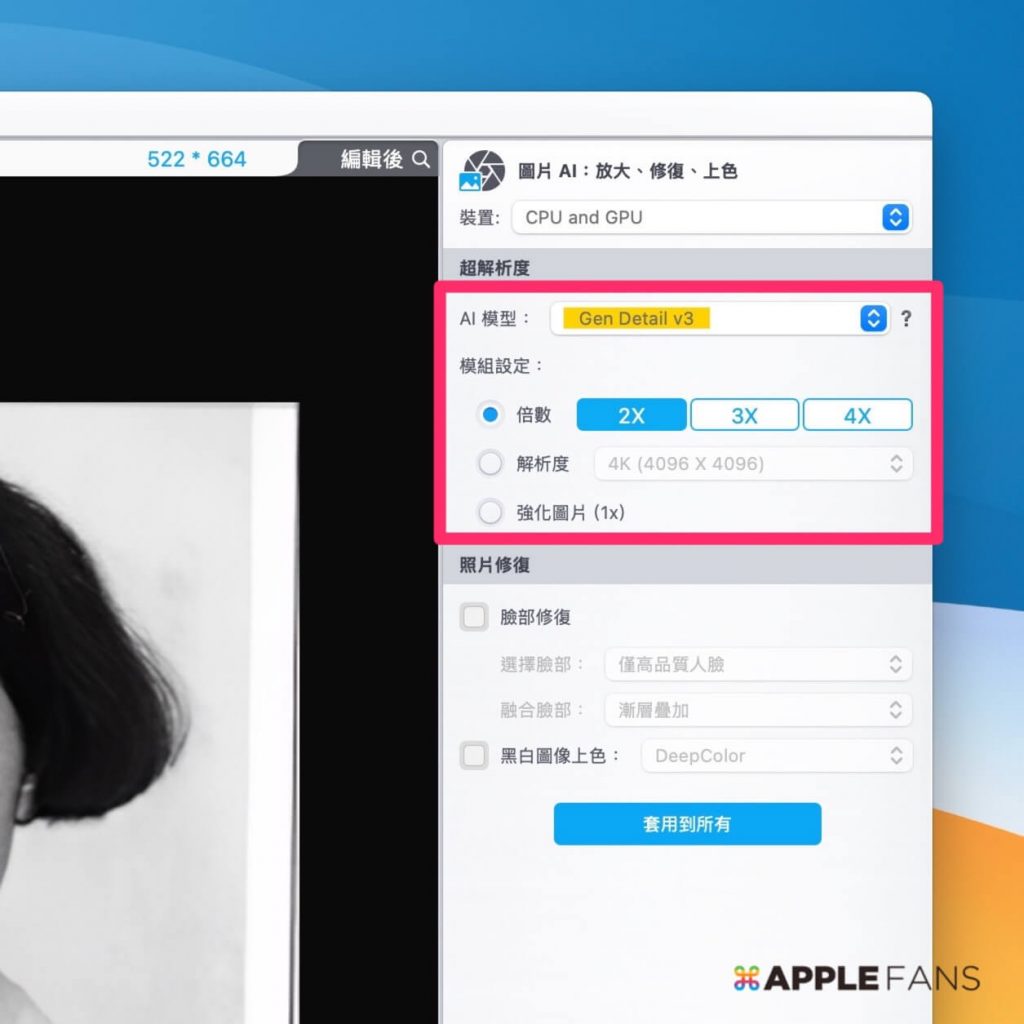
▶︎「臉部修復」功能
另外也內建「臉部修復」選項,勾選後可以進一步選擇要修復的臉部位置(僅高品質人臉、僅中心人臉、所有人臉)。

還可以選擇臉部修復方式(疊加、漸層疊加、AI 精準識別)。
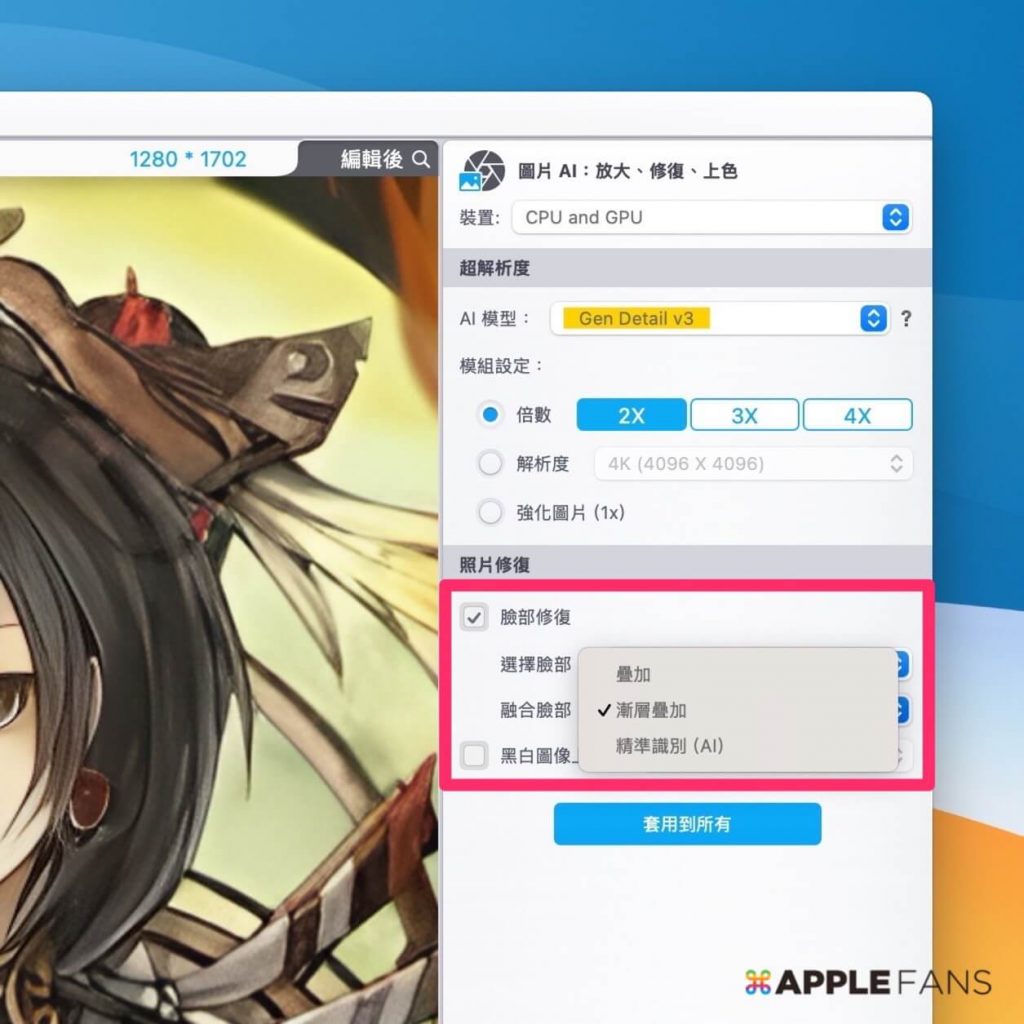
每個選項及組合可能都會有些微的修復差異,建議多利用預覽功能來找出最理想的修復效果。
▶︎「黑白圖像上色」功能
另一個重點新功能就是「黑白圖像上色」,能將黑白、懷舊照片重現色彩。有 DeepColor 及 HyperColor 兩種模式,簡單比較如下
- DeepColor:還原的顏色偏淡,色彩呈現較自然,帶一點復古感。
- HyperColor:還原的顏色偏濃,色彩呈現較鮮艷,整體為明亮感。
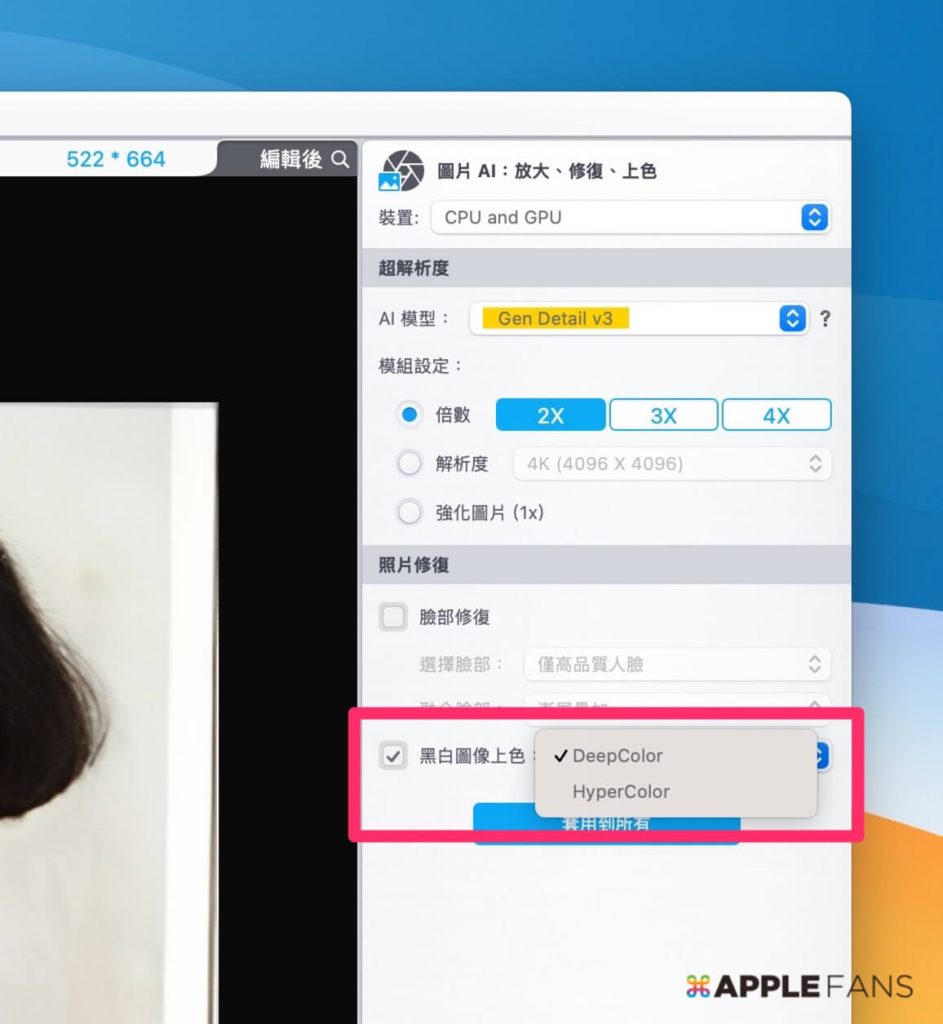
確認好沒問題,最後按下右下角的【RUN】按鈕即可。
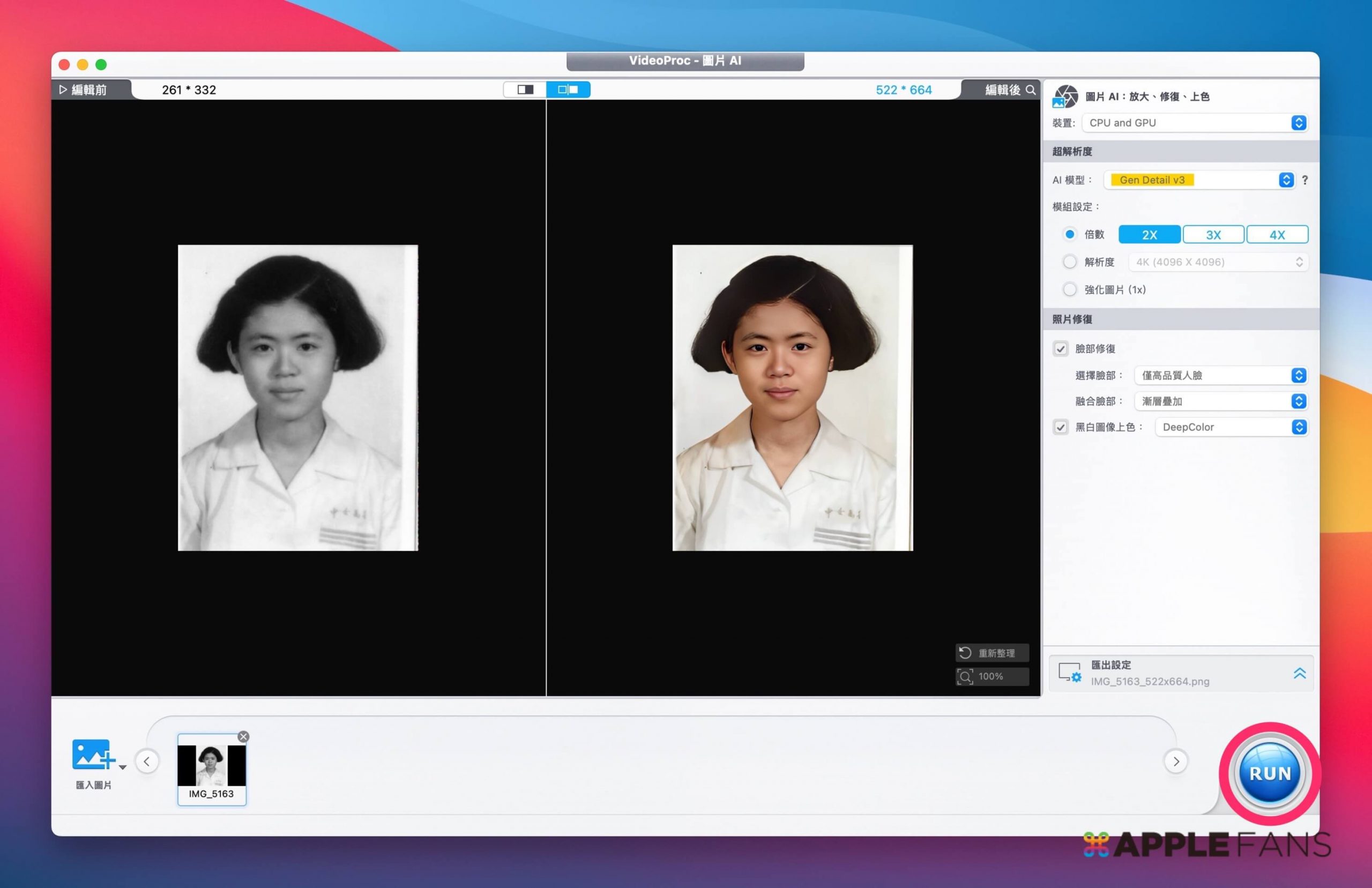
下方就是原始照片及修復後的比較圖。相信大家都能明顯看出照片的解析度及細節都提升了,原本模糊的臉部輪廓、五官,經過 AI 修復後變清晰許多,整體的立體感也出來了。

「黑白圖像上色」效果尤其讓小編驚艷,雖然顏色帶有一點復古感,但相當自然,還原度超過 9 成,小編媽媽看到也是感動到不行,彷彿時光倒流 55 年。
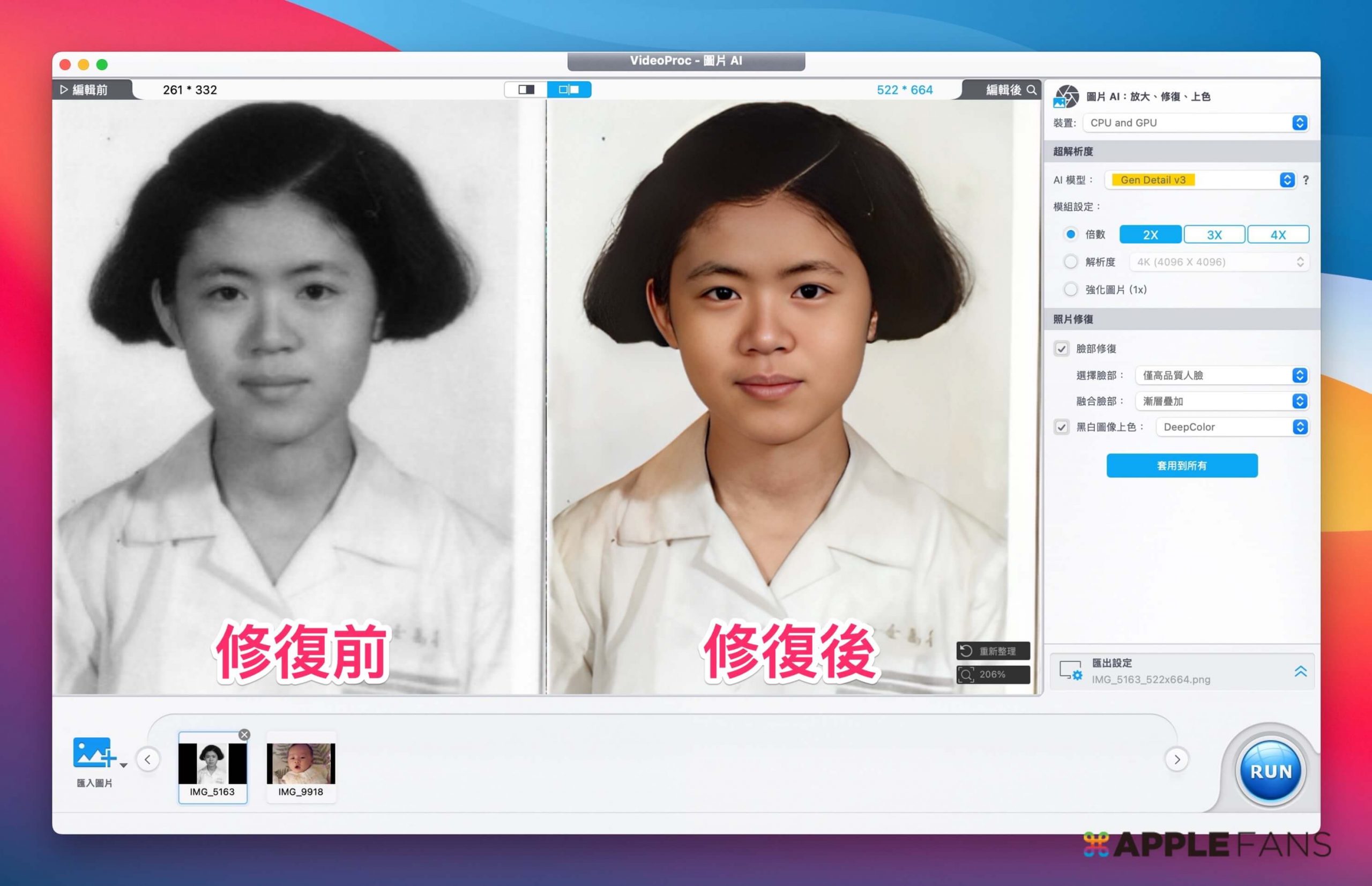
再看一張幾十年前、有褪色污點的彩色照片,經過 AI 上色修復,即便衣服上圖案的顏色有些改變,但五官跟輪廓都更清晰,膚色也變得更自然。最厲害的是,褪色污點也一併修復到幾乎看不出!

還有這張小編阿嬤 35 年前的出遊老照片,可以明顯看到修復後整體畫面雜訊感大幅降低,特別是臉部五官、皮膚、頭髮與服飾細節,都修復得非常自然,變得更清晰立體,效果非常出色。

另外,就連早年收藏的動漫圖片,也能一鍵快速修復變高清,畫質升級之外,還完全不影響原始風格筆觸,效果真的很讚!

VideoProc Converter AI 一套搞定影片轉檔、剪輯、下載大小事
除了這次 Mac 版本加入的超實用影片及圖片 AI 翻新技術,VideoProc Converter AI 還整合了轉檔、剪輯、下載功能,一站式搞定影片與圖片的各種處理需求,讓你擺脫安裝五花八門的應用程式的煩惱,對一般使用者、影音愛好者或創作者都是必備的好用工具。
VideoProc Converter AI 重點功能:
- AI 超解析度(NEW!):將影片畫質放大 2~4倍,升級至HD/4K/8K。
- AI 補幀技術(NEW!):提升影片影格率,畫面更流暢。
- 圖片 AI 增強(NEW!):放大圖片、修復人臉細節、黑白照片上色。
- 影片轉檔/壓縮/剪輯:支援4K/大檔案處理,不影響輸出品質。
- DVD 轉檔備份:支援 180+ 種輸出格式,適用各類播放工具。
- 影片下載:支援 YouTube、Facebook 等 1000+ 個平台下載影片。
- Level-3 硬體加速技術:提供最高 47 倍的 4K/8K 影片處理、轉檔效率,且不影響輸出品質。
Mac 修復 老照片 舊影片!用 VideoProc Converter AI 最新 AI 功能輕鬆翻新
不論是珍藏多年的舊影片,還是充滿回憶的老照片,現在透過 VideoProc Converter AI 的最新 AI 功能,都能輕鬆翻新、提升畫質,讓回憶變得更生動、更清晰。加上操作簡單、支援繁體中文介面,就算是初學者也能快速上手。
想要保存更美好的回憶、或讓老圖片、舊影片煥然一新,就來試試 VideoProc Converter AI 吧!
也別忘了官網現正推出的限時活動,用 US$29.95 就能購入終身版 VideoProc Converter AI,外加附贈四套軟體,絕對是入手的大好機會。
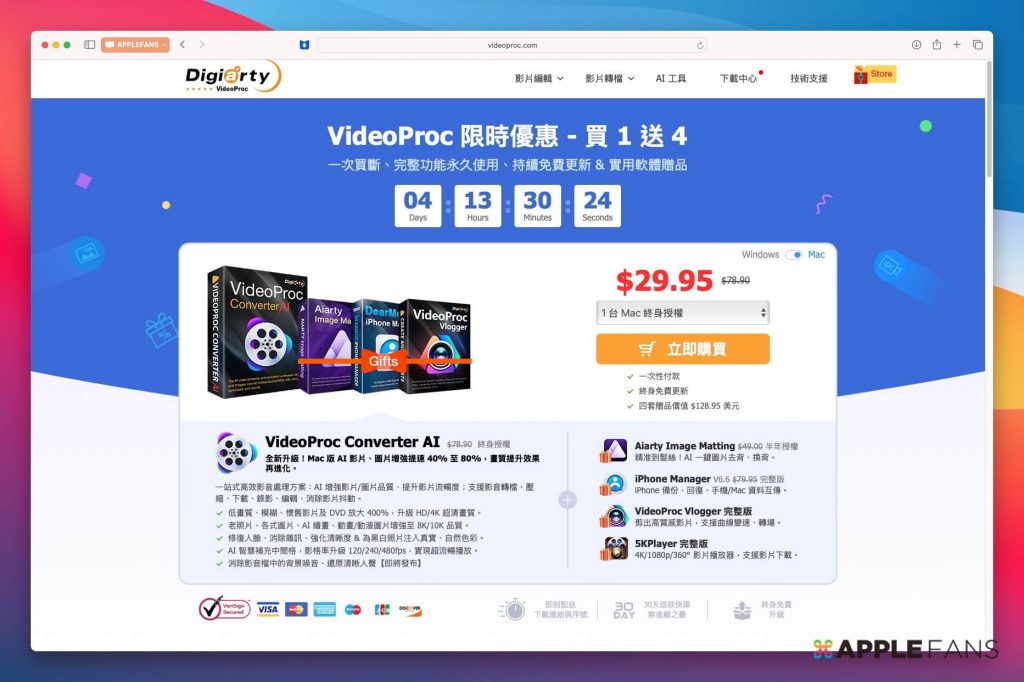
* 在活動頁面點【立即購買】,就能一次帶回這四套影像處理軟體,可以互相搭配使用,有興趣的朋友記得把握優惠期間囉。
你成功了嗎?
成功的話,請記得幫 APPLEFANS 蘋果迷分享此篇教學文章,您的分享才會是我們繼續創作的動力,謝謝各位~
如果想得到更多 iPhone、Mac 教學,請追蹤蘋果迷粉絲團以掌握最新訊息,並且訂閱我們 YouTube 頻道,取得直播第一時間通知,或者加入蘋果迷社團跟大家分享自己的心得和疑難雜症哦~
如果想要聊天,也可以加入我們的 LINE 聊天群找我們。









